Top 3 Photo Transfer -sovellukset
Valokuvien siirtäminen on usein tärkein asia, kun tietoja siirretään. Siksi olette keränneet erilaisiksi avuksesi valokuvien siirto-sovellukset jonka avulla voit palvella tarkoitusta tehokkaasti ja tehokkaasti, älä odota enää ja aloita niiden etsiminen!
1. SHAREit
Jos siirrät tiedostoja usein laitteestatoiselle, sinun täytyy kuulla SHAREit-sovelluksesta. Kuten nimestä voi päätellä, se tarkoittaa tiedostojen jakamista menossa. SHAREit auttaa siirtämään kaikenlaisia tietoja laitteesta toiseen ilman internetin käyttöä. Voit siirtää kappaleita, valokuvia, elokuvia jne. Helposti tämän sovelluksen avulla. Se on älykäs valokuviensiirtosovellus, joka tukee Windowsia, Windows Phoneia, Androidia, iOSia ja Macia. Tämä on ilmainen valokuviensiirtosovellus Android-, iOS-, Windows- ja Mac-laitteille.
Vaiheet, joissa käytetään SHAREitia:
- Sinun tarvitsee vain ladata se ja asentaa se laitteeseen. Kun olet asentanut, voit alkaa siirtää tai vastaanottaa tietoja sekunneissa.
- Avaa nyt sovellus ja valitse "Lähetä" -vaihtoehto lähettääksesi tiedostoja. Sinun on valittava jaettavat tiedostot. Kun olet valmis, napsauta vaihtoehtoa "NEXT".

- Kun sovellus alkaa etsiä kaikkia lähistöllälaitteet. Kytke SHAREit päälle myös kohdelaitteessa. Valitse kohdelaitteessa "Vastaanota" -painike ja odota, että valokuviensiirto-sovellus siirtää tiedostot lähdelaitteesta toiseen.
2. AirDrop
AirDrop on valmiiksi asennettu valokuviensiirtosovellusiPhone, joka auttaa siirtämään erilaisia tietoja Apple-laitteiden välillä. Sen avulla Mac- ja iOS-laitteet voivat jakaa tiedostoja kätevästi langattomasti. AirDrop on erittäin hyödyllinen sovellus kaikille iDevicesille, koska niillä ei ole Bluetooth-yhteyttä puhelimissaan.
- AirDropilla voit siirtää kaikenlaisia tietoja, olivatpa ne kuvat, asiakirjat, elokuvat jne.
- Sinun pitäisi olla hyvä Internet-yhteys, jos haluat siirtää tiedostoja AirDropin avulla.
- Se on melko helppo ja kätevä käyttää.
AirDrop-ohjelman käyttäminen:
- Se on iDevicesin esiasennettu ominaisuus. Siksi sinun ei tarvitse asentaa sitä puhelimeen. Käynnistä Ohjauskeskus pyyhkäisemällä iPhonen alapuolelta.
- Lähdelaitteessa paina "Vain yhteystiedot" -vaihtoehtoa.

- Siirry nyt ja valitse haluamasi tiedostotsiirtää kohde-iPhoneen. Kun tiedostot valitaan, napsauta Jaa-kuvaketta ja osoita AirDrop-yhteyshenkilön nimi -vaihtoehtoa tietojen jakamiseen AirDrop-ohjelman kautta.
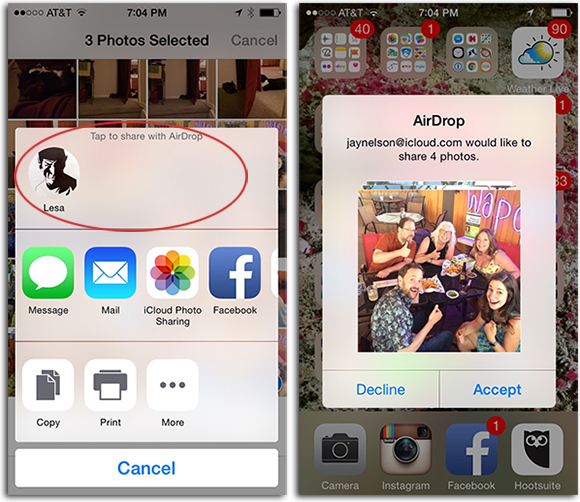
- Vastaanotin saa näytön näkyviin. Napsauta "Hyväksy" ja tiedostot jaetaan iPhonen lähdekoodista kohteeseen.
Helpoin työkalu valokuvien siirtoon - Tenorshare iTransGo
Vaikka olet käynyt läpi edellä mainitun kuviensiirtosovelluksen iPhonelle, sinun ei pitäisi unohtaa Tenorshare iTransGo. Voit siirtää kaikki tiedot helpostiTenoshare iTransGoa käyttävät laitteet. Se on markkinoilla oleva PC / Mac-pohjainen ohjelmistopiste, joka varmistaa, että kaikki tiedot ovat suojattuja kadonneista tai vahingoittuneista tiedonsiirron aikana. Voit kloonata vanhan iPhonen tiedot helposti uuteen ilman iTunesin rajoituksia.
Avainominaisuudet:
- Se tukee kaikkia iDevices-ohjelmia.
- Helppo käyttää - vain yksi napsautus ja tiedostot siirretään.
- Tämän sovelluksen avulla voit siirtää minkä tahansa määrän tietoja iPhonesta iPhoneen / iPadiin / iPod touchiin.
- Voit siirtää musiikkia, videoita tai muita mediatietoja helposti iOS-laitteiden välillä.
- Voit myös kopioida yhteystiedot, valokuvat jne. IPhonesta iPadiin ilman iTunesin rajoituksia.
Vaiheittainen opas tietojen siirtämiseen käyttäen Tenorshare iTransGo -ohjelmaa iOS-laitteiden välillä
Vaihe 1. Ensimmäinen askel, jota sinun täytyy seurata, on asentaa Tenorshare iTransGo (puhelin puhelimeen siirtoon) tietokoneeseen. Kun olet valmis, liitä molemmat iOS-laitteet tietokoneeseen käyttämällä USB-kaapeleitaan. Napsauta nyt "Seuraava" -painiketta.

Vaihe 2: Tenorshare iTransGo tarkistaa nyt kaikki lähdekoodissa olevat sisällöt. Se analysoi ja luetteloi myös kapasiteetin käytön iPhonessa.

Vaihe 3: Sitten sinun on valittava kaikki tiedostot, jotka haluat siirtää kohdelaitteeseen. Jos haluat siirtää kaikki tiedostot laitteesta toiseen, voit napsauttaa "Valitse kaikki".
Vaihe 4: Napsauta "Aloita siirto" -painiketta ja siirtoprosessi alkaa välittömästi. Koko prosessin aikana on erittäin suositeltavaa, että et irrota mitään laitteita.
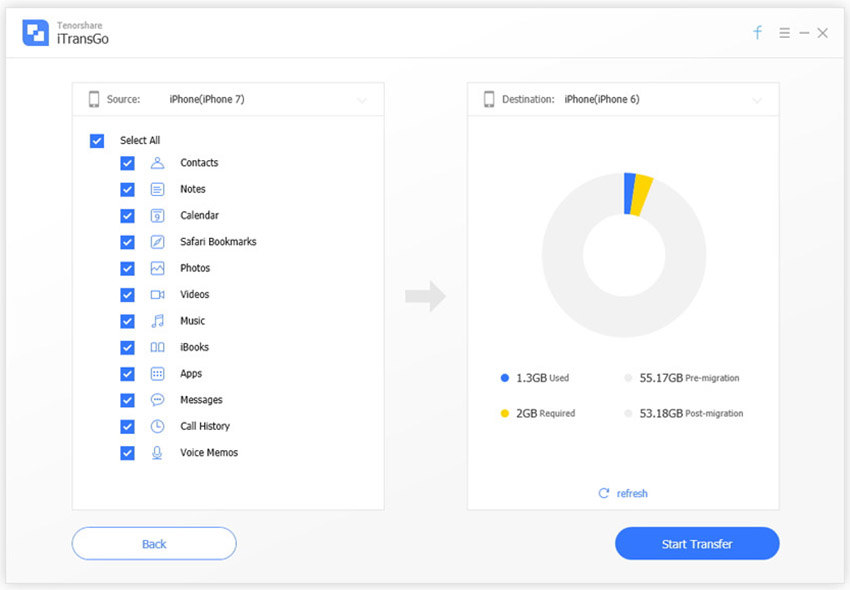
Lopullinen tuomio
Tässä, kuten näette, olemme kuvanneeterilaisia valokuviensiirtosovelluksia. Niistä monet Tenorshare iTransGo on nopein ja turvallisin valokuvien siirto sovellus iPhone ja kaikki muut iDevices. Tenorshare iTransGo on yksinkertainen ja helppokäyttöinen, joka toimii erinomaisesti kaikilla iOS-laitteilla. Tämän ohjelmiston avulla ei koskaan törmätä minkäänlaisiin vaikeuksiin koko prosessin aikana. Siksi on suositeltavaa asentaa Tenorshare iTransGo iOS-laitteisiin, jotta siirtoprosessi olisi helppoa ja kätevää.









